修復(fù)Win11系統(tǒng):輕松解決系統(tǒng)崩潰和錯(cuò)誤方法
更新日期:2023-10-16 22:11:29
來(lái)源:轉(zhuǎn)載
如何修復(fù)win11系統(tǒng)中的崩潰和錯(cuò)誤?無(wú)論是系統(tǒng)崩潰還是出現(xiàn)錯(cuò)誤提示,都可能給用戶帶來(lái)困擾,win11的系統(tǒng)中擁有自動(dòng)修復(fù)的功能,或者我們可以通過(guò)命令來(lái)修復(fù),下面就是win11怎么進(jìn)入系統(tǒng)修復(fù)界面方法,感興趣的話不要錯(cuò)過(guò)哦。 ![]()
雨林木風(fēng) win11 23H2 完全純凈版 V2023 [電腦系統(tǒng)]
大小:5.19 GB 類別:雨林木風(fēng) 立即下載方法一:
1、按【 Win + X 】組合鍵,或【右鍵】點(diǎn)擊任務(wù)欄上的【W(wǎng)indows開(kāi)始菜單】,在打開(kāi)的隱藏菜單項(xiàng)中,選擇【終端管理員】。
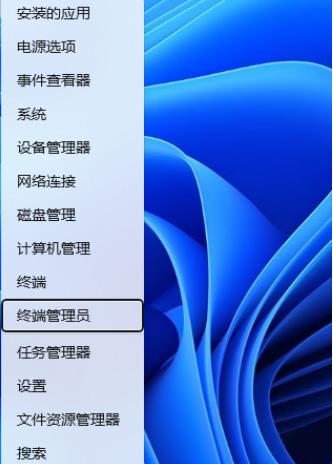
2、用戶賬戶控制窗口,你要允許此應(yīng)用對(duì)你的設(shè)備進(jìn)行更改嗎?點(diǎn)擊【是】。
3、輸入【sfc /scannow】命令,執(zhí)行完成后,按回車。
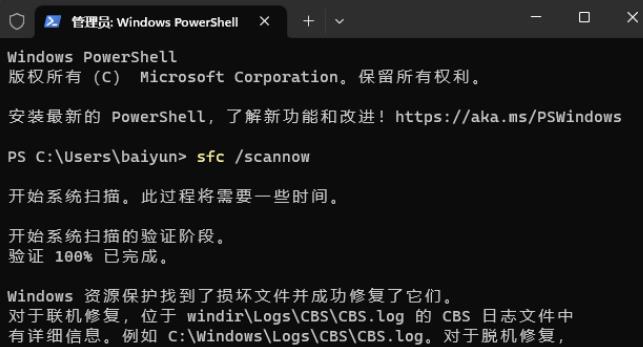
4、輸入【Dism /Online /Cleanup-Image /ScanHealth】命令,執(zhí)行完成后,按回車。
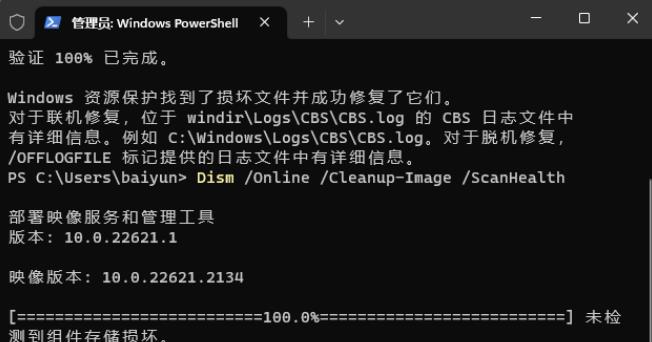
5、輸入【Dism /Online /Cleanup-Image /CheckHealth】命令,執(zhí)行完成后,按回車。
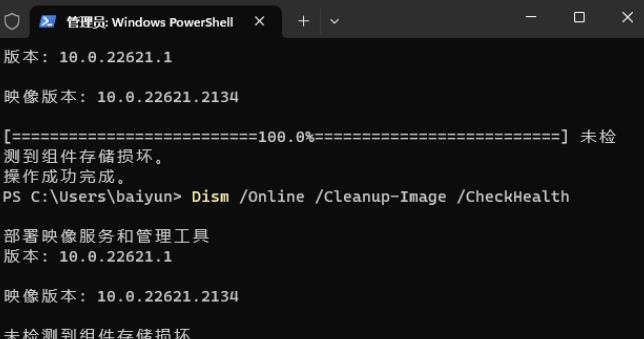
6、輸入【Dism /Online /Cleanup-image /RestoreHealth】命令,執(zhí)行完成后,按回車。
方法二:
1、只要在開(kāi)機(jī)時(shí)強(qiáng)制關(guān)閉電腦,連續(xù)操作3次,直到出現(xiàn)正在準(zhǔn)備自動(dòng)修復(fù),win11會(huì)自動(dòng)引導(dǎo)至高級(jí)啟動(dòng)。
2、自動(dòng)修復(fù),你的電腦未正確啟動(dòng),按“重啟”以重啟你的電腦,有時(shí)這樣可以解決問(wèn)題。你還可以按“高級(jí)選項(xiàng)”,嘗試使用其他選項(xiàng)修復(fù)你的電腦,點(diǎn)擊【高級(jí)選項(xiàng)】。
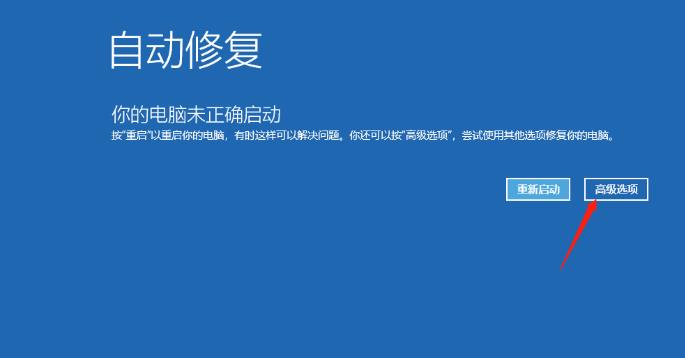
3、選擇一個(gè)選項(xiàng)窗口中,點(diǎn)擊【疑難解答(重置你的電腦或查看高級(jí)選項(xiàng))】。
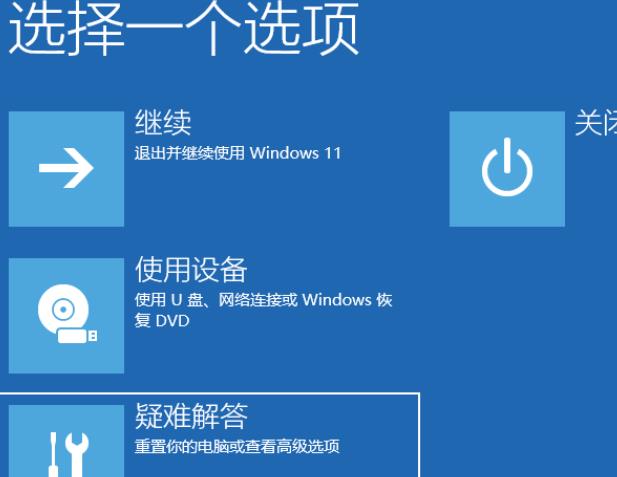
4、疑難解答下,點(diǎn)擊【高級(jí)選項(xiàng)】。
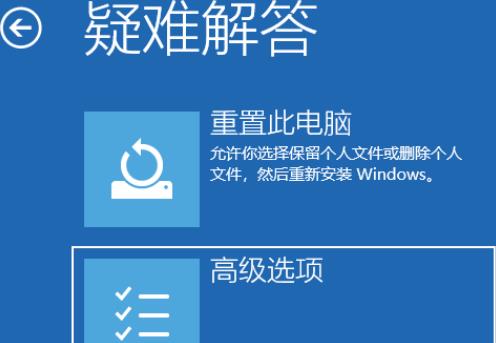
5、高級(jí)選項(xiàng)下,點(diǎn)擊【啟動(dòng)修復(fù)(修復(fù)妨礙 Windows 加載的問(wèn)題)】來(lái)解決問(wèn)題。
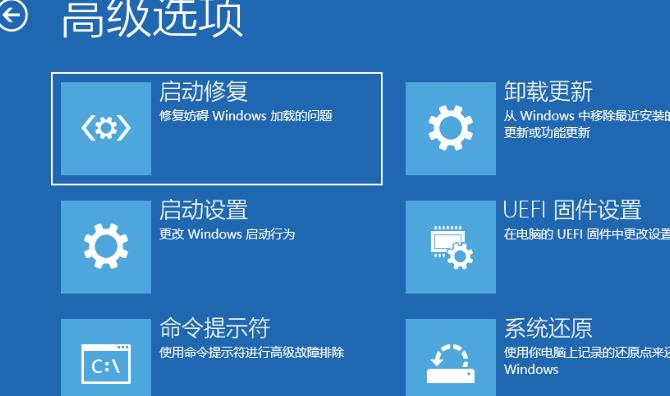
- monterey12.1正式版無(wú)法檢測(cè)更新詳情0次
- zui13更新計(jì)劃詳細(xì)介紹0次
- 優(yōu)麒麟u盤安裝詳細(xì)教程0次
- 優(yōu)麒麟和銀河麒麟?yún)^(qū)別詳細(xì)介紹0次
- monterey屏幕鏡像使用教程0次
- monterey關(guān)閉sip教程0次
- 優(yōu)麒麟操作系統(tǒng)詳細(xì)評(píng)測(cè)0次
- monterey支持多設(shè)備互動(dòng)嗎詳情0次
- 優(yōu)麒麟中文設(shè)置教程0次
- monterey和bigsur區(qū)別詳細(xì)介紹0次
周
月











